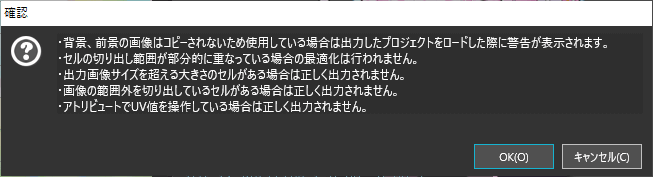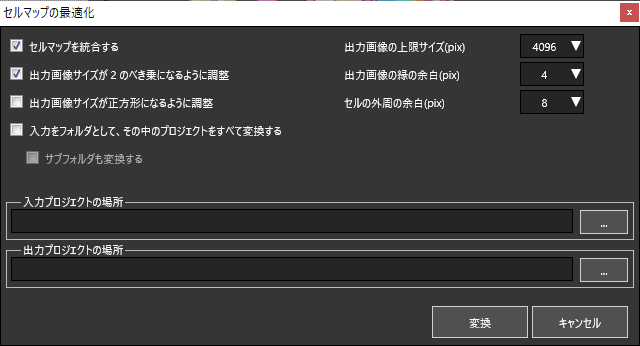Ver.6.4で「セルマップの最適化」が追加されました。sspjに含まれているアニメーションデータとセルを元に、セルマップの最適化(再パッキング)を行う機能です。
アニメーションで参照されないセルについては再パッキングから外します。
sspj単体のみではなく、フォルダを指定し、そのフォルダに含まれているsspjをすべて最適化することも可能です。
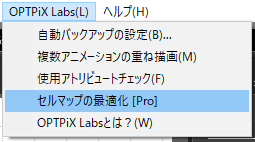 OPTPiX Labsメニューから「セルマップの最適化」を選択します。
OPTPiX Labsメニューから「セルマップの最適化」を選択します。
確認ダイアログが表示されます。本機能をご利用の際はこちらをご了承ください。
- 背景・前景の画像はコピーされません。出力したsspjを開く際に警告が表示されます。再度設定をお願いいたします。
- セルの切り出し範囲が重なっている場合、最適化は行われません。
- 出力画像サイズを超える大きさのセルがある場合、正しく出力されません。
- セルマップの範囲外まで切り出し範囲としているセルが存在する場合、正しく出力されません。
- アトリビュートでUV値を設定、操作している場合、正しく出力されません。
セルマップの最適化ダイアログ
各種設定について
| セルマップを統合する |
複数のセルマップ(ssce)を統合します。 出力画像の設定に合わせて再パッキングを行い、セルマップを統合します。チェックを入れない場合、ssce毎に統合せず再パッキングを行います。 |
|---|---|
| 出力画像サイズが2のべき乗になるように調整 |
出力される参照イメージが2のべき乗になります。
|
| 出力画像サイズが正方形になるように調整 |
出力される参照イメージを正方形にします。 再生環境によってテクスチャーは正方形でないと表示できないなど制限がある場合にご指定ください。 |
| 入力をフォルダとして、その中のプロジェクトをすべて変換する |
指定したフォルダに含まれるプロジェクトファイル(sspj)で使用しているセルマップについて再パッキングを行います。 「サブフォルダも変換する」にチェックを入れることで、指定フォルダ内のサブフォルダもプロジェクトファイル(sspj)の検索対象に含め、各プロジェクトファイルに対して再パッキングの処理を実行します。 |
| 出力画像の上限サイズ |
出力される参照イメージのサイズの上限を指定します。 プルダウンボックスからサイズを指定できます。指定サイズに収まるよう再パッキングを行います。 |
| 出力画像の縁の余白 |
出力される参照イメージの外周に余白を設定します。 プルダウンボックスからいずれかの数値を指定できます。任意の数値を指定することはできません。 |
| セルの外周の余白 |
それぞれのセルの周りに余白を設定します。 プルダウンボックスからいずれかの数値を指定できます。任意の数値をしていすることはできません。 |
| 入力プロジェクトの場所 |
最適化(再パッキング)を行うsspjを指定します。 「入力をフォルダとして、その中のプロジェクトをすべて変換する」にチェックを入れている場合はフォルダ単位で指定をすることができます。 |
| 出力プロジェクトの場所 |
最適化(再パッキング)を行ったsspjを出力するフォルダを指定します。 デフォルトでは、指定したsspjの存在するフォルダに「optimized」というサブフォルダを作成し、そこに出力を行います。 |
設定を行い、「変換」を選択すると設定に合わせて入力プロジェクトの最適化を行います。「キャンセル」を選択すると何も行わずにダイアログを閉じます。
関連ページ
- メインメニュー – OPTPiXLabs
メインメニューにある、OPTPiXLabsメニューについて解説しています。